| 21/08/2012 |
Phiên bản Office 2013 mới của Microsoft ngoài những thay đổi về diện mạo, còn được tích hợp rất nhiều tính năng tiên tiến và chức năng chụp ảnh màn hình là một trong những tính năng khá thú vị
Nó cho phép người dùng nhanh chóng chụp bất kỳ hình ảnh nào mà mình muốn hiển thị trên màn hình, sau đó chèn nó vào tài liệu hoặc lưu trên máy tính của bạn để sử dụng sau này.
Tất nhiên, hiện cũng có một số công cụ của bên thứ 3 với tính năng chụp ảnh tiên tiến, nhưng các lợi thế củacông cụ chụp ảnh màn hình trên Word 2013 là qua chức năng này bạn ngay lập tức có thể chụp ảnh và chènluôn vào tài liệu mà không cần thao tác nhiều.
Ngoài khả năng chụp ảnh thì người dùng Word 2013 còn có thể chỉnh sửa, thêm hiệu ứng và sau đó tải lên Facebbok hoặc chia sẻ với bạn bè qua email nhanh chóng.
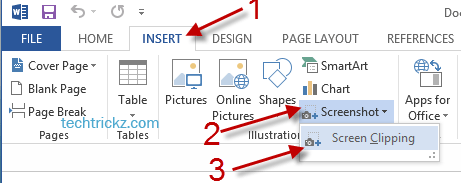
Word 2013 còn có thể chỉnh sửa, thêm hiệu ứng
Để chụp ảnh chụp màn hình, bạn kích hoạt Word 2013 lên rồi bấm chọn thẻ Insert. Dưới thẻ Insert, bạn kích vào tùy chọn Screenshot (biểu tượng máy ảnh) và sau đó nhấp vào tùy chọn Screen Clipping, lập tức cửa sổ Word 2013 sẽ được thu nhỏ xuống thanh tác vụ.
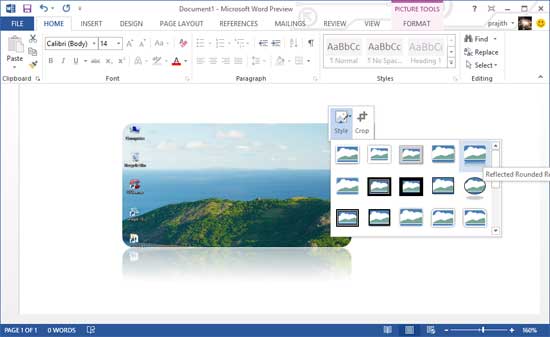
Bây giờ bạn bấm giữ chuột trái để chọn khu vực
Bây giờ bạn bấm giữ chuột trái để chọn khu vực mà bạn muốn chụp ảnh và thả chuột trái khi chọn xong vùng chụp, lập tức ảnh màn hình sẽ được chụp lại và hình ảnh chụp sẽ được chèn vào tài liệu Word.
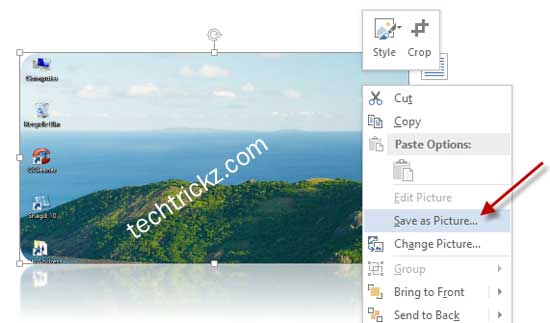
Bạn kích chuột phải vào hình ảnh và chọn Save Picture
Từ tùy chọn Picture Tools đi kèm bạn có thể chỉnh sửa và tuỳ chọn nhiều kiểu hiệu ứng khác nhau mà mình muốn sử dụng cho ảnh. Ngoài ra khi nhấp chuột phải vào hình ảnh và chọn Crop bạn còn có thể cắt các phần không mong muốn của hình ảnh và chọn mục Style để chọn các phong cách khác nhau cho hình ảnh.
Cuối cùng, để lưu hình ảnh vào máy tính, bạn kích chuột phải vào hình ảnh và chọn Save Picture. Sau đó đặt tên, chọn thư mục lưu, chọn định dạng JPEG rồi bấm nút Save để lưu ảnh lại.
Theo XHTT